Poslední dobou jsem byl (téměř) neustále ve Windows XP. Rozhodl jsem se zase vrátit, ale Ubuntu jsem už nechtěl.
Asi jako každý operační systém i Fedora vyžaduje po instalaci určitou konfiguraci a instalaci programů.
Pro velký úspěch mého článku Konfigurujeme a instalujeme Ubuntu k obrazu svému jsem se rozhodl opět valnou většinu mé konfigurace popsat.
Proč jsem vlastně nezůstal u Ubuntu?
Co si budeme povídat, Ubuntu je tu proto, aby zlákalo windowsáky na Linux. Je to distribuce, která ve většině případů funguje (minimálně jako kancelářský nástroj) ihned po instalaci, aniž byste museli něco doinstalovávat. Jenže mě se začínalo Ubuntu čím dál tím víc protivit a to především kvůli rychlosti a slábnoucí stabilitě.
Nejdřív jsem myslel, že je to tím, že jsem své Ubuntu mockrát upgradoval, a tak jsem jej přeinstaloval úplně. Nijak jsem si však nepomohl. Né, že by se Ubuntu nějak zasekávalo, ale při práci v něm byla znatelná taková ta krátká prodleva mezi snad každým klikem. Možná jste se s tím někdy setkali. Např. při minimalizaci okna nebo při přepínání mezi panely prohlížeče bylo cítit, že systém nereaguje okamžitě. Nevím, možná jsem moc zhýčkaný, ale já přišel k Linuxu také kvůli rychlosti (nemám už zrovna nejnovější počítač), takže mě nebavilo se zbytečně nervovat.
Základní rozdíl mezi Ubuntu a Fedorou je, že Fedora nemá tak silnou komunitu - asi se mi po ní brzy začne stýskat. Druhým velkým rozdílem je odlišný balíčkovací systém (RPM místo DEB) a instalátor (yum místo apt).
Instalace OS Fedora 9
Instalátor Fedory 9 je náročností na zkušenosti srovnatelný s instalátorem Ubuntu - tedy nic složitého. Stejně jako v případě Ubuntu, Fedora nabootujete live CD, ve kterém můžete poklikat na ikonu - instalovat na pevný disk (nebo tak nějak).
Manager na rozdělení disku je lama-friendly. Můžete zvolit např. možnost nainstalovat Fedoru 9 do aktuálně volného místa a o všechno ostatní se manager postará. Takže jestli chcete mít totálně nepřehledný disk - tady máte možnost. ![]() Poněkud zvláštní je, že nejde připojit disky se souborovým systémem NTFS, ale v systému potom normálně jsou (práce s NTFS defaultně podporována).
Poněkud zvláštní je, že nejde připojit disky se souborovým systémem NTFS, ale v systému potom normálně jsou (práce s NTFS defaultně podporována).
První problém hned po instalaci
Tento problém vás pravděpodobně vůbec nepotká. Mám v PC 3 disky, rozdělené na další části a mají různé filesystemy. Navíc jsem už dávno disky kompletně neformátoval, zato systémů jsem instaloval hodně.
Po zapnutí počítače jsem se dostal pouze do příkazové řádky Grubu - nespouští se menu Grubu. Na jednu stranu vypadá spouštění systému neuvěřitelně h4xorsky, na druhou stranu to není moc pohodlné. ![]() Pokud chci nabootovat systém, musím totiž udělat toto:
Pokud chci nabootovat systém, musím totiž udělat toto:
Fedora 9
vmlinuz /boot/vmlinuz-2.6.25-14.fc9.i686
boot
Windows XP
chainloader +1
boot
Zkrátka napíšete do příkazového řádku pár pokynů, potom přikážete BOOT!! a systém zázračně naběhne. ![]() Samozřejmě je možné používat tabulátor se stejnou funkcí jako v Linuxu, takže není třeba psát cestu ručně.
Samozřejmě je možné používat tabulátor se stejnou funkcí jako v Linuxu, takže není třeba psát cestu ručně.
Ze zvyku z Ubuntu jsem tento problém zkusil dát na fórum Fedory, ale zatím bez úspěchu. Pouze jsem přišel na to, že Grubu se nezdá můj filesystem a neumí automaticky zavést konfigurační soubor. Přecejen jsem ale přišel na lepší cestu. Místo těch výše zmíněných příkazů prostě jenom zavedu menu ručně (předtím jsem ještě odstranil z konfiguračního souboru příkazy root).
Nejsem si úplně jistý, že se ten příkaz jmenuje configfile - nechť je vám tabulátor pomocí.
UPDATE: Pokud se podíváte do odkazovaného fóra, tak zjistíte, že jsem již problém vyřešil. Grub vygeneroval špatné označení disku, takže jsem ho opravil. Ani to ale nepomohlo, a tak jsem celý Grub přeinstaloval. Vše už funguje.
Pozor: Tento příkaz raději nepouštějte, pokud nevíte co děláte, pokud si nejste jisti umístěním svého zavaděče (pravděpodobně to bude něco jiného než /dev/sda).
Pokud tak přesto chcete učinit, nejdříve si současné MBR zálohujte. sda je třeba nahradit vaším umístěním MBR
Takto ho potom v případě problému obnovíte (je možné spustit i z live systému).
Pozn. pro následující: Hodně mi pomohla stránka wiki.fedora.cz
Internetový prohlížeč
Nenastal žádný problém. Defaultně je již nainstalován nejnovější Firefox. Pro Operu stačí jít na domovskou stránku Opery, zvolit Fedoru jako distribuci a (i přes absenci verze pro nejnovější Fedoru) bezproblémově nainstalovat (spustit RPM balíček).
Zvuk
Zvuk fungoval defaultně, ale s jistými nedostatky. V Ubuntu je totiž hned po instalaci podpora emulace prostorového zvuku. Dnes má mnoho lidí (včetně mě) 5.1 (nebo i více) reprosoustavu, ale většina zvuku (mp3), který si pouštíme, není prostorový.
Bohužel se mi zatím nepodařilo emulaci prostorového zvuku zprovoznit. Pokusím se to časem vygooglit a dodám to sem. Pokud někdo víte, určitě se ozvěte. Pokud si chcete ověřit, zda není problém ještě úplně někde jinde, sežeňte si DVD film s prostorovým zvukem. ![]() No dobře, mám pro vás jednodušší řešení. Tímto otestujete zapojení, nastavení vašich 5.1 reprobeden.
No dobře, mám pro vás jednodušší řešení. Tímto otestujete zapojení, nastavení vašich 5.1 reprobeden.
Přehrávání mp3 - přehrávače
Abyste mohli přehrávat mp3 soubory, jděte na web http://rpm.livna.org/rlowiki/, stáhněte příslušný balíček a nainstalujte.
Přehrávačů je mnoho. Já jsem zůstal u oblíbeného Amaroku.
Kodeky - přehrávání filmů - přehrávače
Není moc co komentovat. Následující balíky je samozřejmě možné instalovat v rámci jediného yum příkazu, ale já článek píšu tak, jak postupuji, takže nekecat a kopírovat. ![]()
sudo yum -y install gstreamer-plugins-bad
sudo yum -y install libdvdread libdvdplay libdvdnav libdvdcss
sudo yum -y install gstreamer-plugins-good
sudo yum -y install gstreamer-ffmpeg
sudo yum -y install xine-ui
sudo yum -y install xine-lib-extras-nonfree xine-lib-extras
Přehrávačů je opět hodně. Mezi lidmi je velmi oblíbený Mplayer (měl by být defaultně nainstalovaný, takže doinstalujeme pouze grafické prostředí). Já mám rád Kaffeine.
sudo yum -y install kaffeine
Java, Flash
Javu nemám na internetu rád a z takových webů většinou rychle utíkám. Používám ale Java správce hesel, protože jej pak můžu spustit na jakémkoliv OS.
Flash je potřeba hlavně kvůli YouTube. ![]()
sudo rpm --import /etc/pki/rpm-gpg/RPM-GPG-KEY-adobe-linux)
sudo gedit /etc/yum.repos.d/adobe-linux-i386.repo
Nastavíme enabled=0.
Další potřebné programy
Open Office
Ve Fedoře OpenOffice defaultně nenaleznete. Instalace je však zcela automatická. Jdete na http://www.openoffice.org/ a OO stáhněte. Archiv rozbalte a nainstalujte. V případě, že se nacházíte v adresáři s rozbaleným OO takto:
Následuje již grafický instalátor.
Českou kontrolu pravopisu doinstalujete přes průvodce v OO. File -> Wizards -> Install new dictionaries Poté aktivujete. Tools -> Options ... -> Language Settings Nastavit defaultní jazyk dokumentu a zapnout kontrolu pravopisu.
Pravděpodobně toto nemusíte řešit, když si stáhnete českou (starší) verzi Open Office.
UPDATE: Pozor, pokud budete postupovat dle uvedeného postupu instalace OO, nepůjde vám aktualizovat systém kvůli konfliktu některých balíčků. Pokud jste již tak učinili, odinstalujte OO takto:
Následně nainstalujte Open Office takto (případně některé části instalovat nemusíte):
sudo yum -y install openoffice.org-writer
sudo yum -y install openoffice.org-math
sudo yum -y install openoffice.org-calc
sudo yum -y install openoffice.org-xsltfilter
sudo yum -y install openoffice.org-impress
sudo yum -y install openoffice.org-draw
Je však divné, že po této instalaci OO nebudete mít Wizarda na nainstalování českého slovníku. Jeho instalaci provedete takto:
sudo yum -y install openoffice.org-dict-cs_CZ
Omlouvám se za případné problémy s prvním řešením.
Archivy, vypalování, FTP klient, monitoring sítě
Po spuštění následujících příkazů si budete moci na gnome liště zobrazit aktuální rychlost stahování a odesílání dat ze/na síť.
Budete moci pracovat s RAR archivy, vypalovat CD/DVD programem K3b a připojit se na váš FTP server pomocí Filezilly.
sudo yum -y install unrar
sudo yum -y install k3b
sudo yum -y install filezilla
Servery
Velmi jednoduché, stačí stáhnout archiv a spustit jeden příkaz.
3d efekty
Defaultně podporovány. Zapnete přes System -> Preferences -> Look and Feel -> Desktop effects.
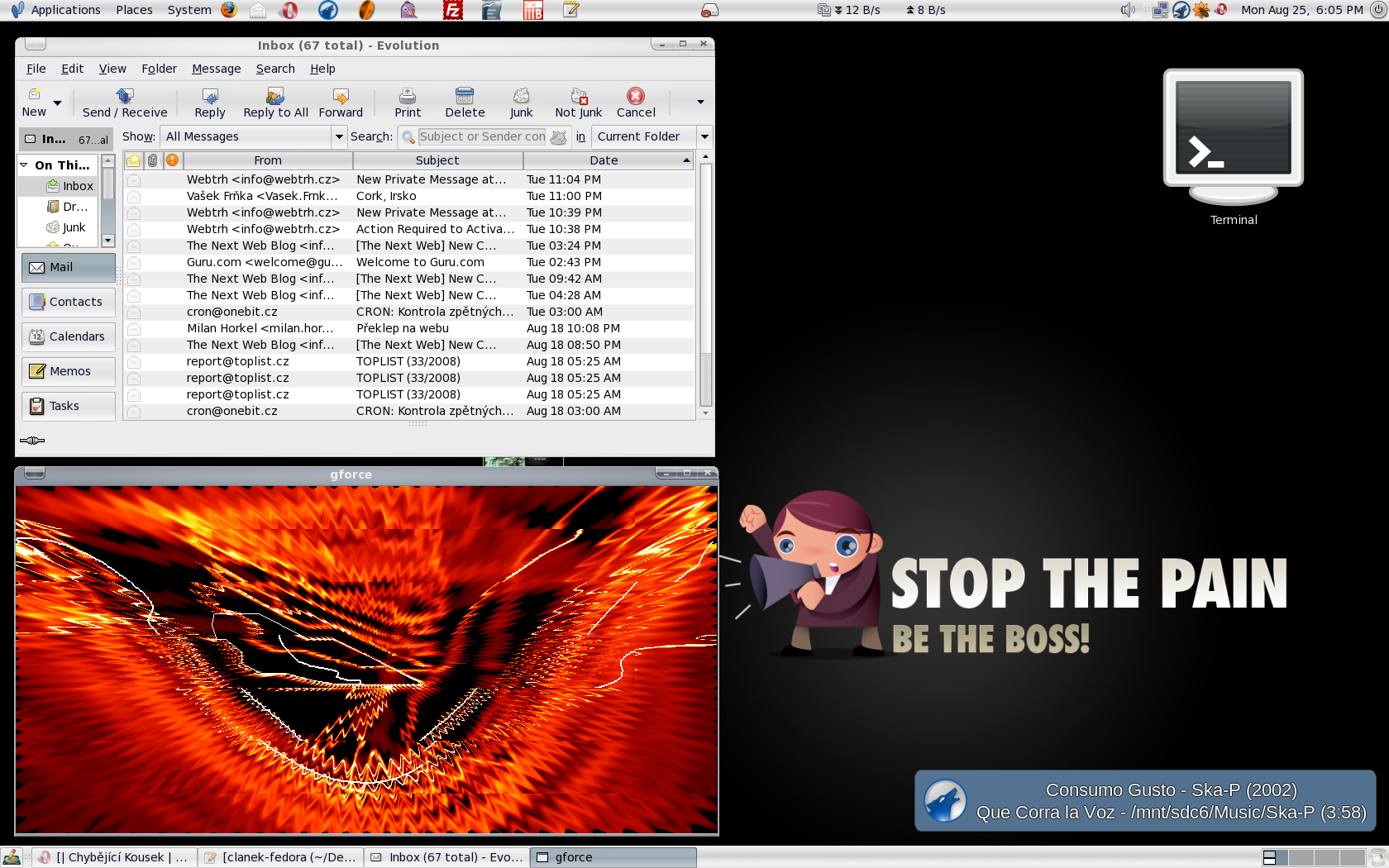

Taky jednou za čas zkouším nové distribuce nebo spíš nové verze starý distribucí (suse,debian,kubuntu,fedora), ale pokaždé se vracím k ubuntu/debianu protože na serveru mám to samé, takže je pak snažší konfigurace, když je vše stejné. Teď jsem ale dlouho pro lennost a málo času žádnou novou distribuci nezkoušel :(
xpaolox<zavináč>post sk
sk
Dobrý deň prajem,
výborný článok! Kiež by bolo takých viacej... Je pravdou, ako už aj bolo spomínané, že Fedora má slabšiu komunitu v porovnaní s Ubuntu. Preto je potrebné, aby sa niekto podujal a napísal takýto článok. S Fedorou skúseností mám, takže som dokázal posúdiť, či to začínajúcemu nadšencovi Fedory pomôže, alebo vôbec nie. Základným problémom je nemosť systému,, a tu bolo krásne popísané, ako Fedoru ozvučiť...
V každom prípade super článok a želám autorovi všetko dobré a veľa zábavy s linuxom!
Paolo Vigoroso.